Tabla de contenidos
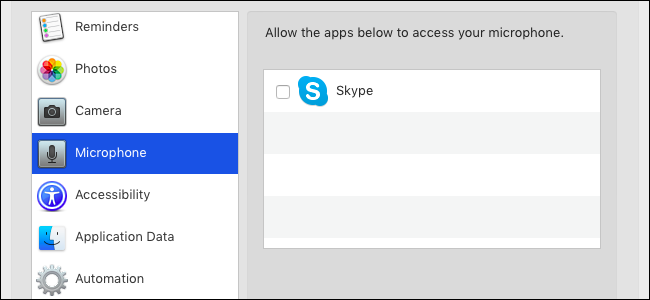
Apple está agregando más protecciones de privacidad en macOS 10.14 Mojave . Las aplicaciones de Mac deben solicitar permiso antes de acceder a datos como sus fotos, correos electrónicos, cámara web, micrófono, calendarios y contactos. Si una aplicación intenta acceder a recursos protegidos sin permiso, puede fallar.
Lo que necesitas saber
macOS Mojave proporciona protección adicional para sus datos privados. En el pasado, las aplicaciones que se ejecutaban en su Mac podían acceder a muchos de estos datos sin pedirle permiso. Ahora, para protegerse mejor contra el malware o las aplicaciones furtivas que ven sus datos sin su permiso, las aplicaciones deben solicitar acceso a más recursos.
Este sistema de permisos es similar al de los iPhones y iPads de Apple . Sin embargo, es un poco más complicado porque Apple diseñó el sistema operativo iOS móvil para los permisos desde el primer día. En el lado de macOS, hay un universo de aplicaciones de Mac más antiguas que no comprenden los permisos. Estas aplicaciones asumen que tienen acceso a estos recursos, lo que puede causar problemas.
La mayoría de las veces, ni siquiera notará este nuevo sistema de permisos y no tendrá que pensar en ello. Cualquier problema debería volverse más raro a medida que los desarrolladores de aplicaciones actualicen sus aplicaciones para que también funcionen correctamente con macOS Mojave. Pero es posible que tenga algunos problemas iniciales al ejecutar aplicaciones más antiguas.
Esto funciona de manera diferente a los permisos estándar de archivos y carpetas, que aún funcionan de la manera tradicional. Por ejemplo, si está ejecutando una aplicación desde su cuenta de usuario, solo puede acceder a los archivos a los que tiene acceso su cuenta de usuario. Pero, con estos permisos adicionales, esa aplicación no tendrá acceso a su biblioteca de fotos a menos que usted lo permita explícitamente, aunque su cuenta de usuario tenga acceso a su biblioteca de fotos. Es una capa de restricciones adicional y más granular.
¿Qué datos deben solicitar las aplicaciones?
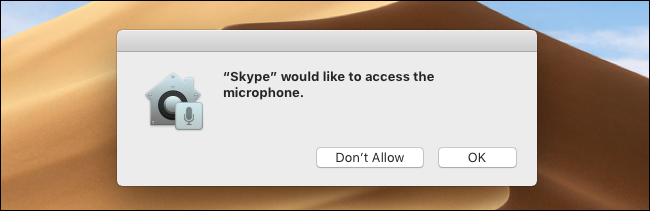
Las aplicaciones deben solicitarle permiso antes de acceder a los servicios de ubicación, contactos, calendarios, recordatorios y bibliotecas de fotos. También deben obtener su permiso antes de acceder a su cámara, micrófono o las funciones de automatización de su Mac. Es importante destacar que el desarrollador de la aplicación tiene que declarar estas capacidades como parte de la aplicación. En otras palabras, si el desarrollador de una aplicación no ha diseñado la aplicación para solicitar permiso para fotos, no puede dar acceso a la aplicación a su biblioteca de fotos.
Las aplicaciones tampoco suelen tener acceso a tipos especiales de datos de aplicaciones, incluidos cualquier cosa en su aplicación de correo, mensajes, historial de navegación de Safari, cookies de Safari, copias de seguridad de Time Machine y copias de seguridad de iTunes , sin su permiso. Estos tipos de datos de aplicaciones especiales se incluyen en la categoría «Datos de aplicaciones» en la configuración de su Mac. Puede dar acceso a cualquier aplicación a los datos de esta aplicación especial. No hay forma de que los desarrolladores de aplicaciones soliciten acceso a ella.
El permiso de «accesibilidad» que permite que las aplicaciones controlen su computadora también existe.
Cómo dar acceso a los datos a las aplicaciones
Se supone que las aplicaciones le avisan cuando quieren acceder a información privada protegida, como sus fotos o contactos. Es posible que vea mensajes de aviso cuando una aplicación desee acceder a estos datos. Simplemente acepte el mensaje para dar acceso a la aplicación o haga clic en «No permitir» para bloquearla.
También puede configurar estas restricciones desde la ventana Preferencias del sistema de su Mac. De hecho, es posible que deba usar esta ventana si la aplicación no solicita el acceso. También puede dirigirse aquí para revocar el permiso que ha dado o permitir el permiso que ha negado anteriormente.
Para encontrar esta configuración, haga clic en el menú Apple> Preferencias del sistema> Seguridad y privacidad> Privacidad.

Revise las categorías aquí para ver qué aplicaciones instaladas son capaces de acceder a qué tipos de contenido. Por ejemplo, para ver qué aplicaciones pueden acceder a sus fotos, haga clic en la categoría «Fotos».
No puede otorgar acceso a una aplicación a estos datos si no los solicita. Si desea proporcionar acceso a una aplicación instalada a su biblioteca de fotos, pero no aparece en esta lista y no solicita acceso a la biblioteca de fotos en la aplicación, no hay forma de agregarla. El desarrollador debe declarar esa capacidad en la aplicación y lanzar una actualización.
Sin embargo, siempre puede exportar una foto de su biblioteca y guardarla en una carpeta desprotegida, como sus carpetas Documentos o Escritorio, y luego abrirla en otra aplicación.
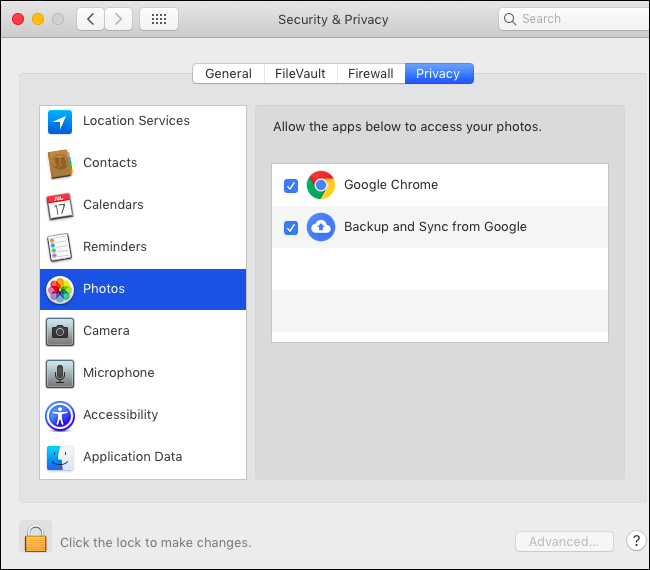
Para elegir qué aplicaciones pueden acceder a otros datos de aplicaciones, haga clic en la categoría «Datos de la aplicación». Primero, haga clic en el icono de candado y escriba su contraseña. Luego puede hacer clic en el botón «+» para agregar cualquier aplicación instalada en esta lista, dándole acceso a los datos de la aplicación como su correo, mensajes, historial, cookies y copias de seguridad.
No hay forma de que las aplicaciones soliciten acceso a estos datos o declaren que pueden manejarlos. Tienes que ir a este panel y agregarlos a la lista manualmente si necesitan este acceso. Por ejemplo, es posible que deba venir aquí y dar acceso a las herramientas del sistema a los datos de su aplicación si necesitan trabajar con estas carpetas protegidas.
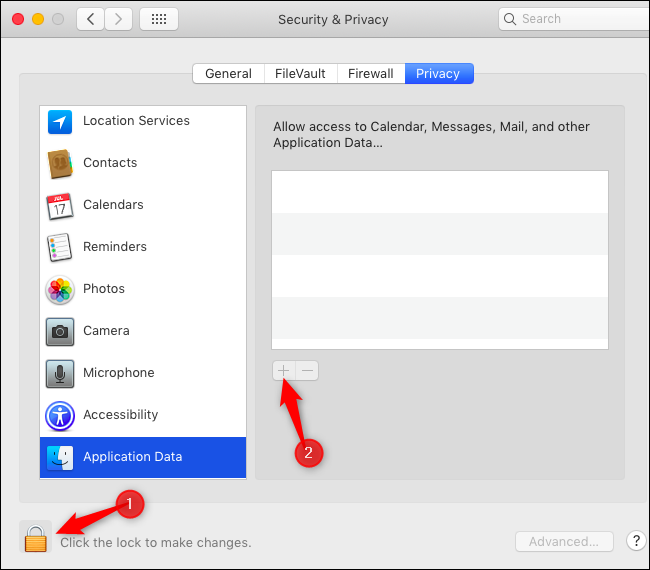
Qué hacer si las aplicaciones fallan o no pueden ver los archivos
Pueden ocurrir dos problemas si una aplicación no tiene acceso a un recurso e intenta acceder a él. La aplicación podría simplemente fallar, ya que macOS Mojave la cancela por intentar hacer algo que no está permitido.
En otros casos, macOS Mojave simplemente no permitirá que la aplicación vea los datos. Por ejemplo, puede intentar abrir una carpeta protegida solo para ver su contenido en blanco y vacío.
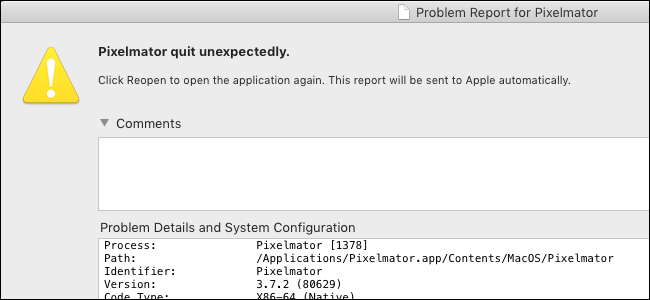
If the app crashes or can’t access data, but doesn’t prompt for access, go into your Security & Privacy pane and give the app access to the category of data, if possible.
If you need to access a file in a protected location, copy it to a not-protected location. For example, if you have an email attachment you want to open, go into Mail and save the attachment to a folder like your Documents or Desktop folders, which aren’t protected. If you want to access a photo in your photos library, export a copy of the photo to your Documents or Desktop.
If the app needs to access a type of data, but you can’t give it access to that data, contact the app’s developer and let the developer know the problem. This is likely an issue the app developer needs to fix. Problems should become less common as developers update their apps for Mojave.

Thanks to The Eclectic Light Company for bringing our attention to Mojave’s privacy protections and what Mac users will need to know about it.


